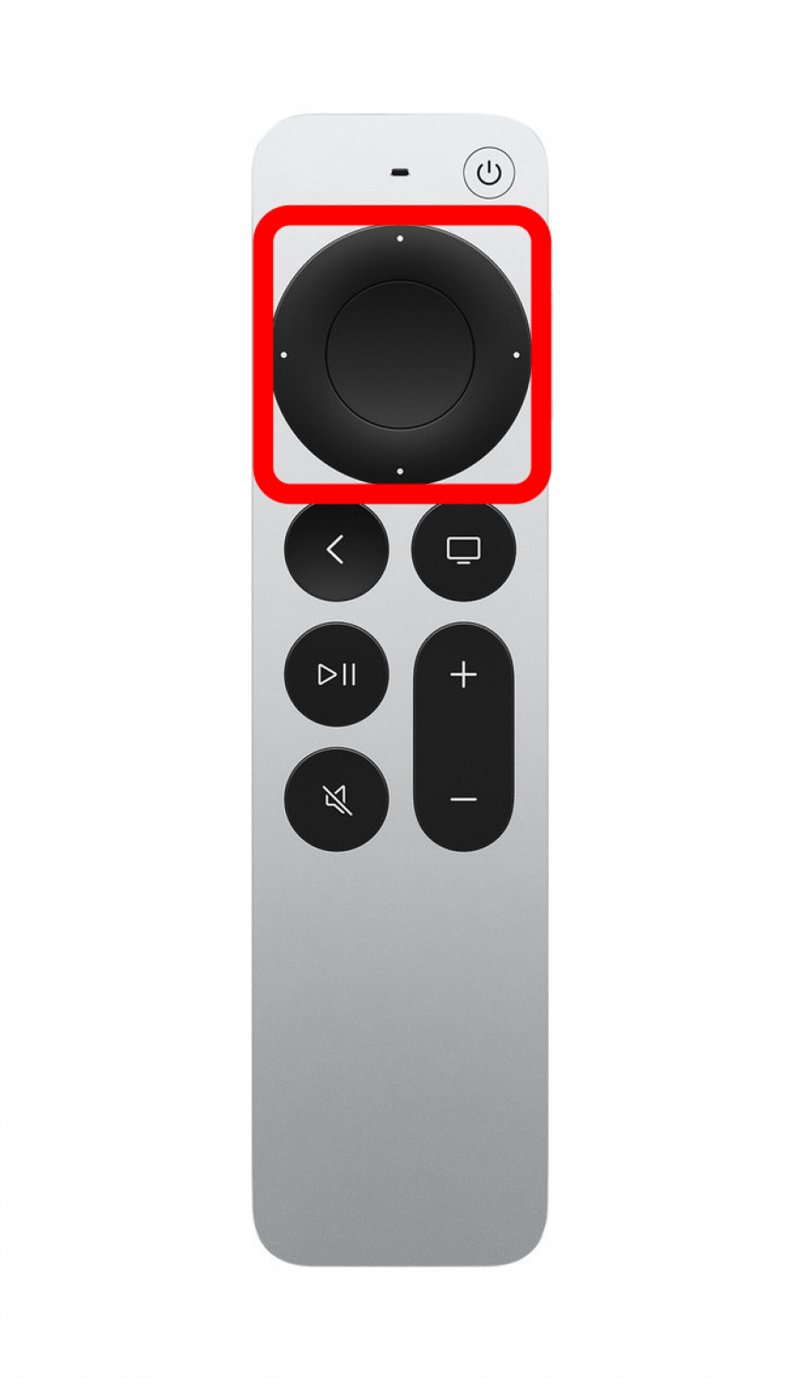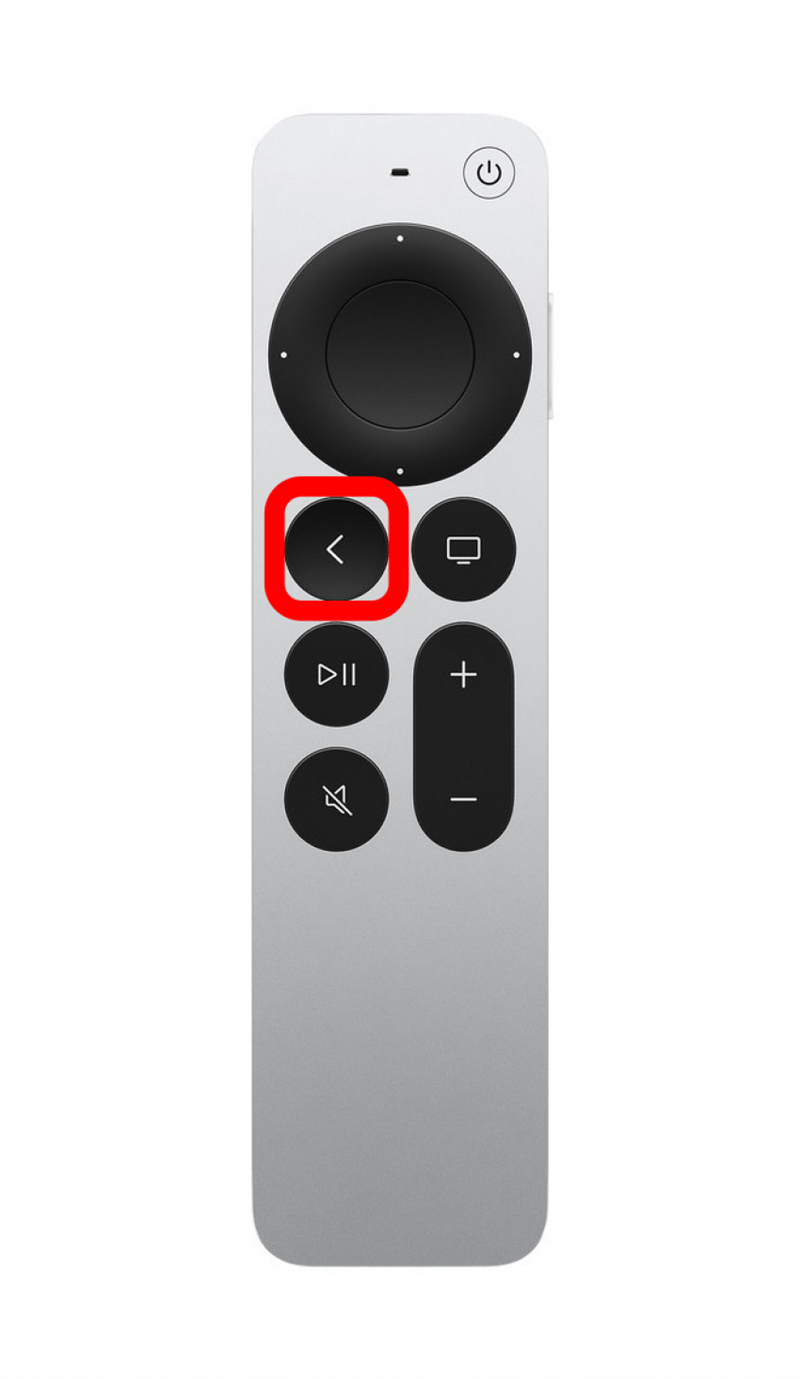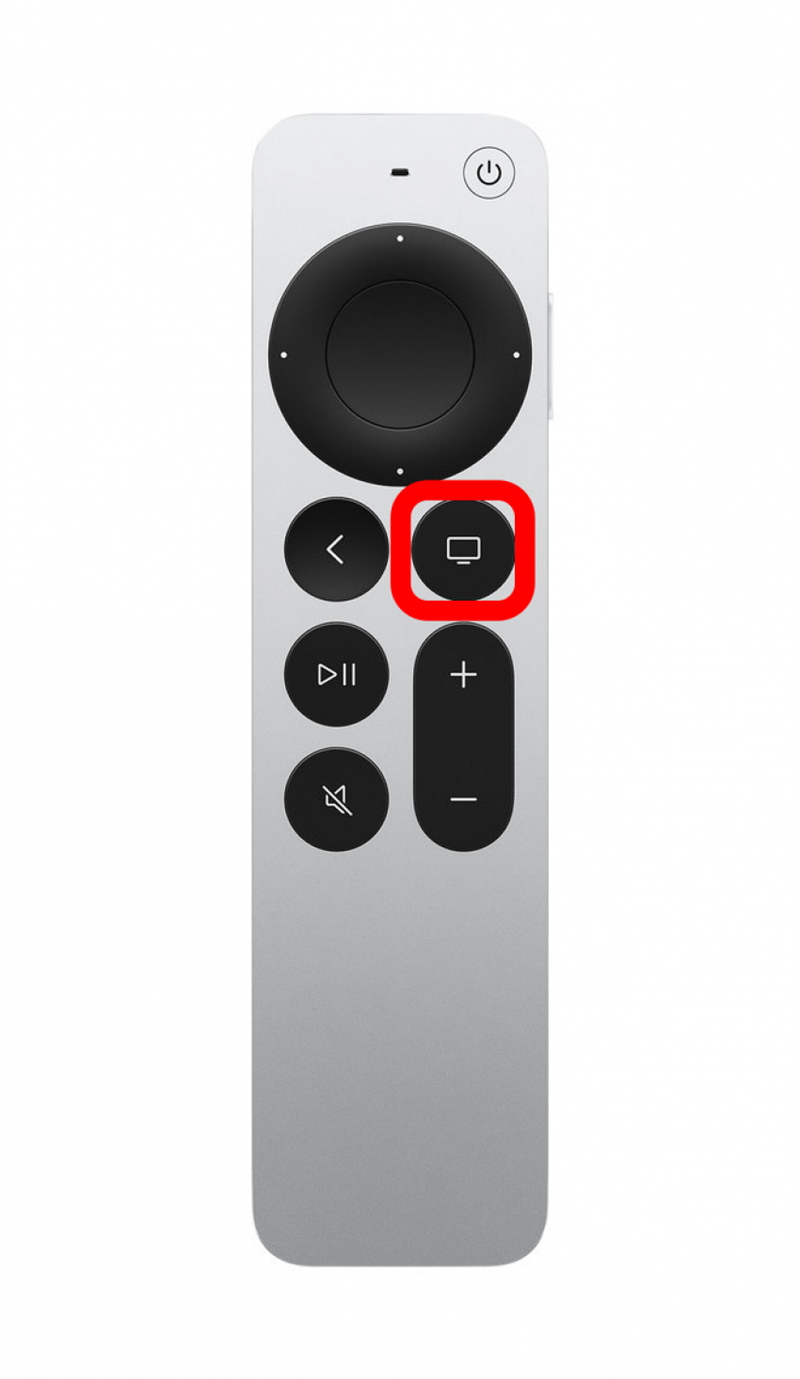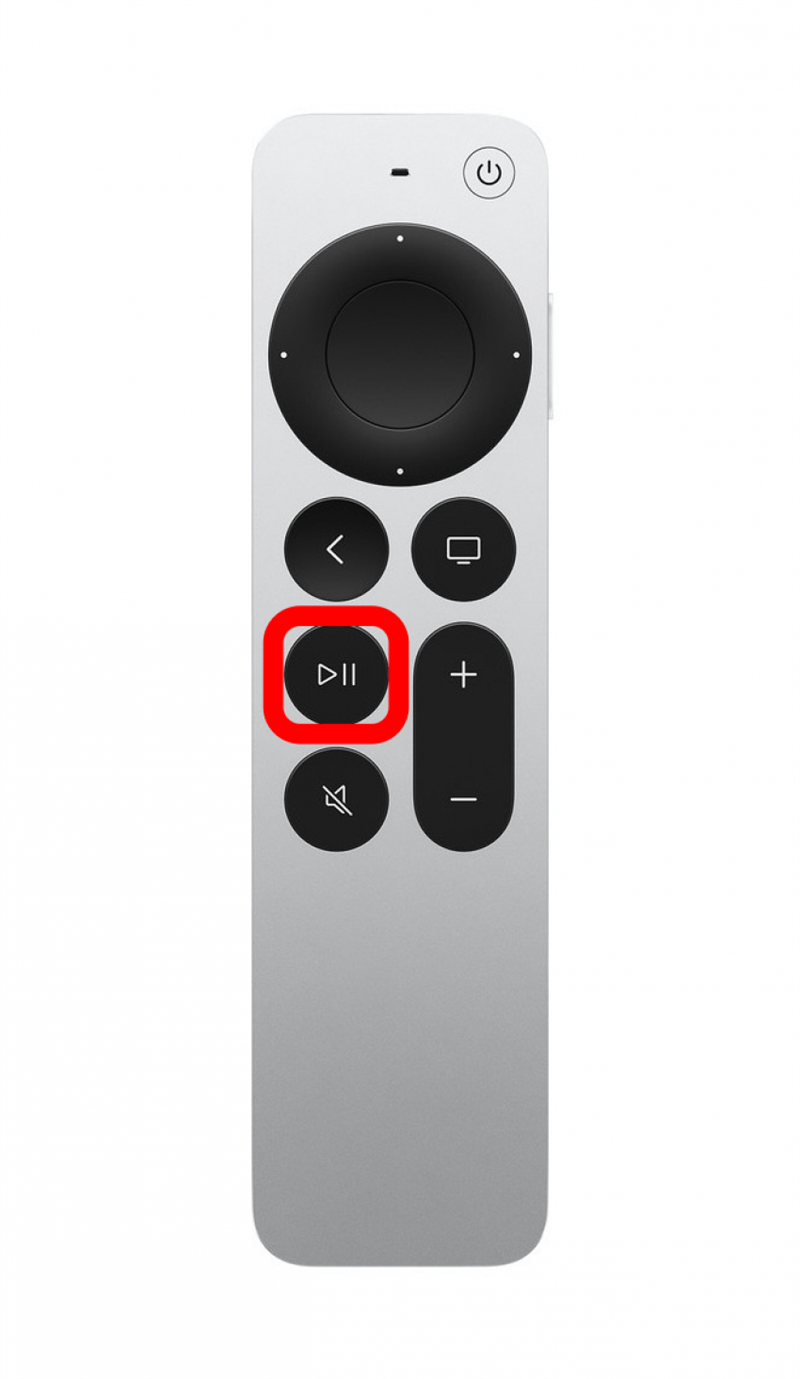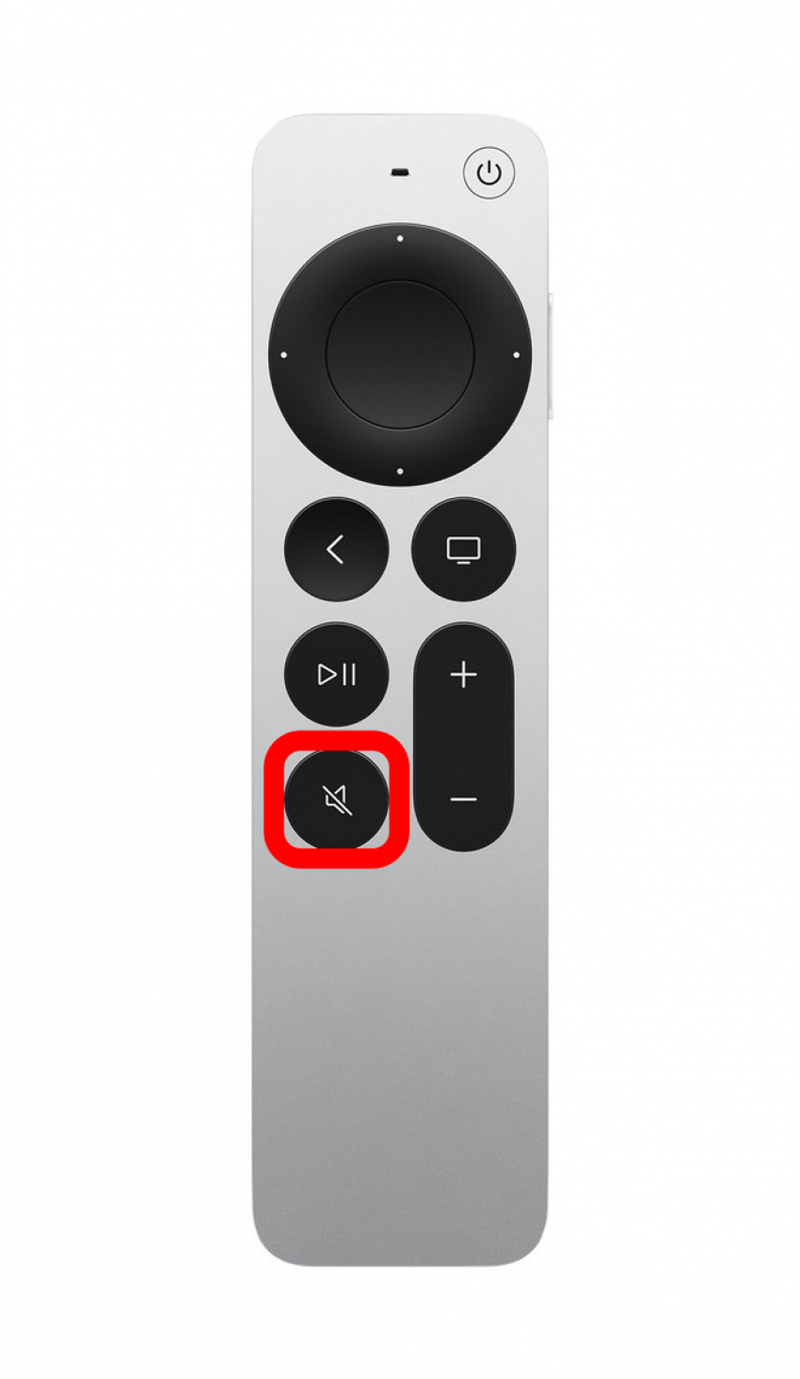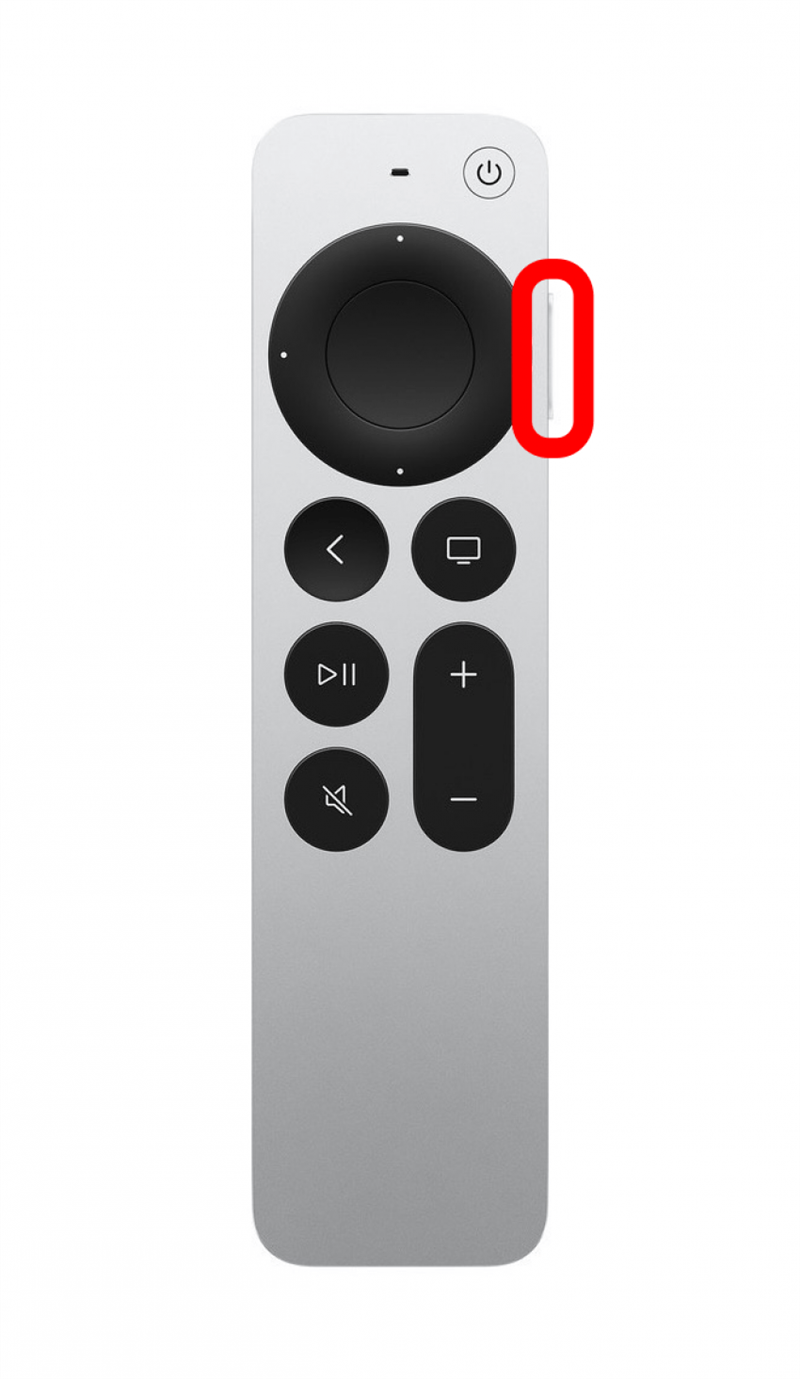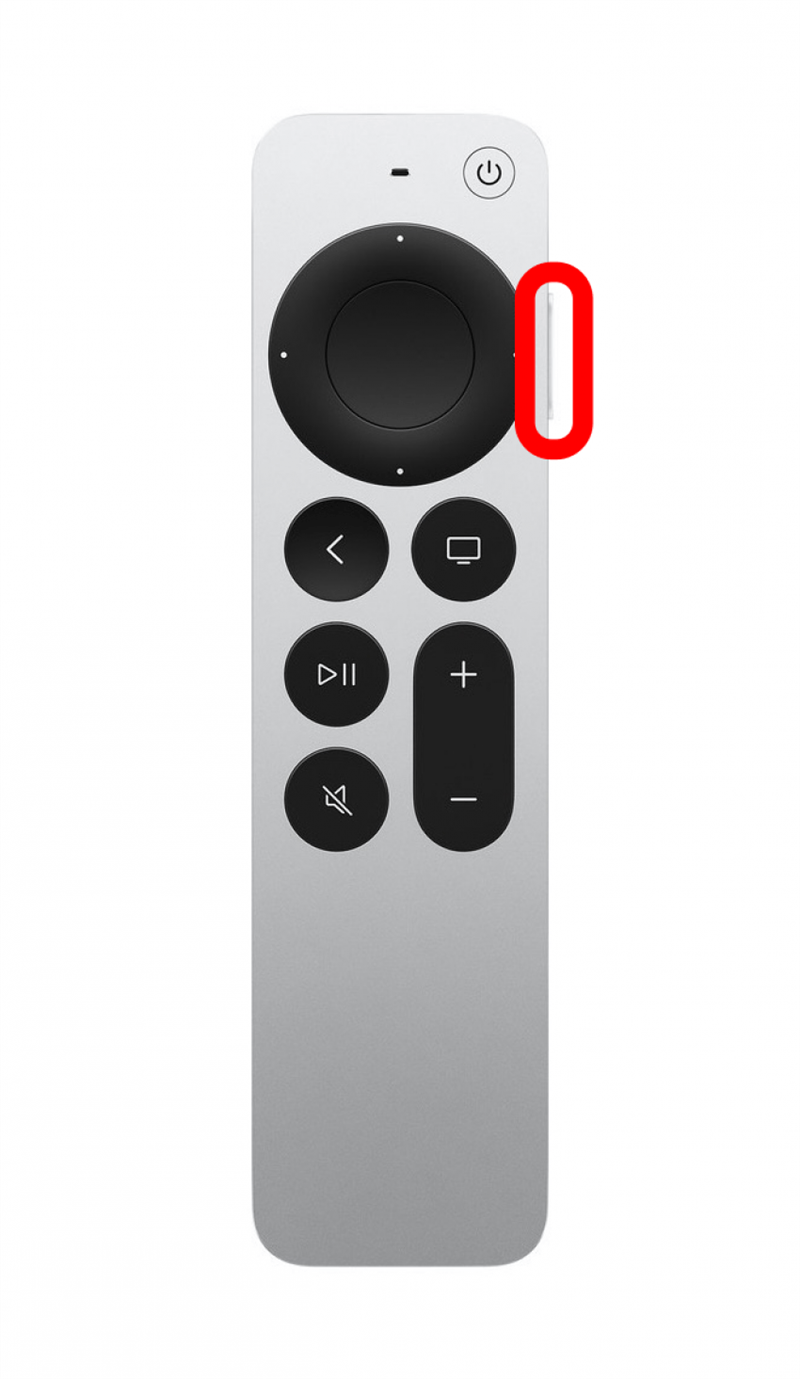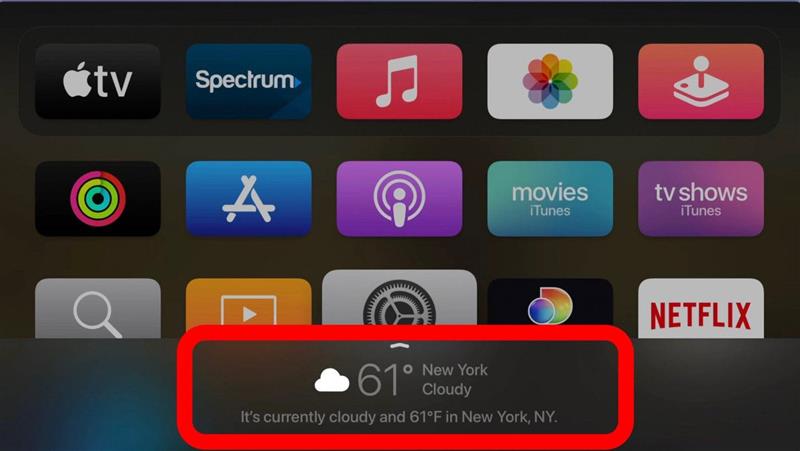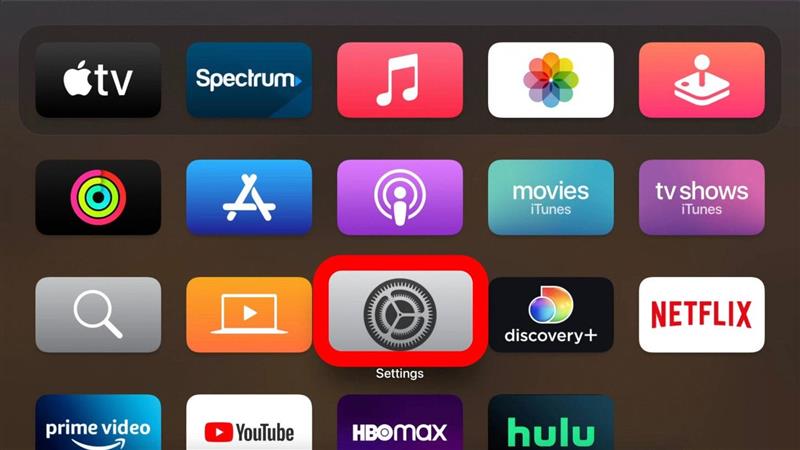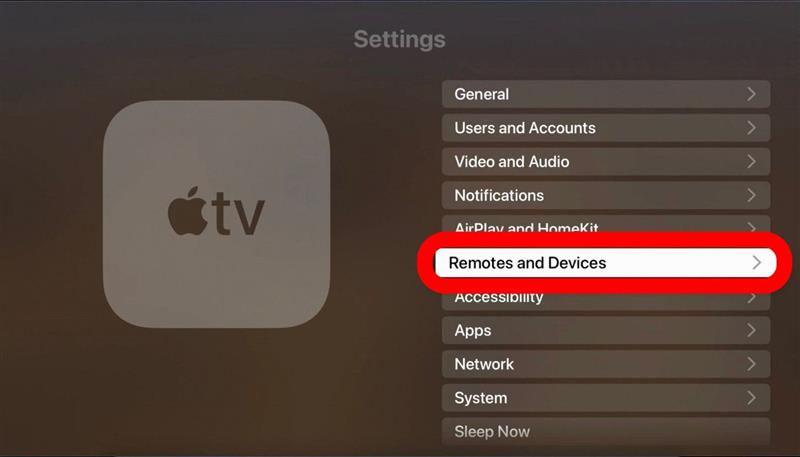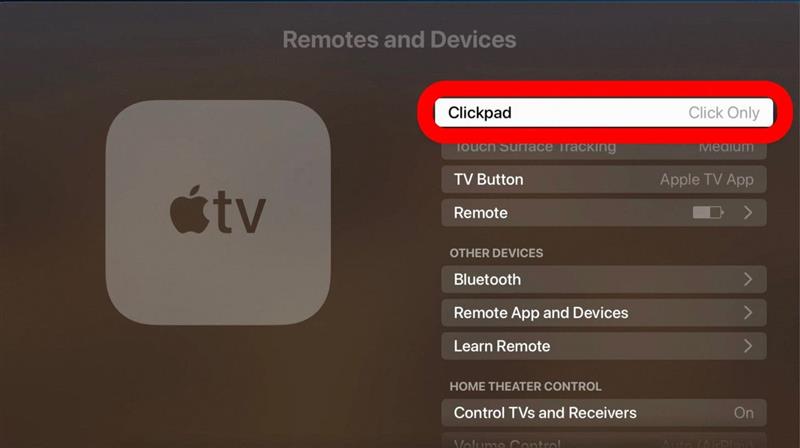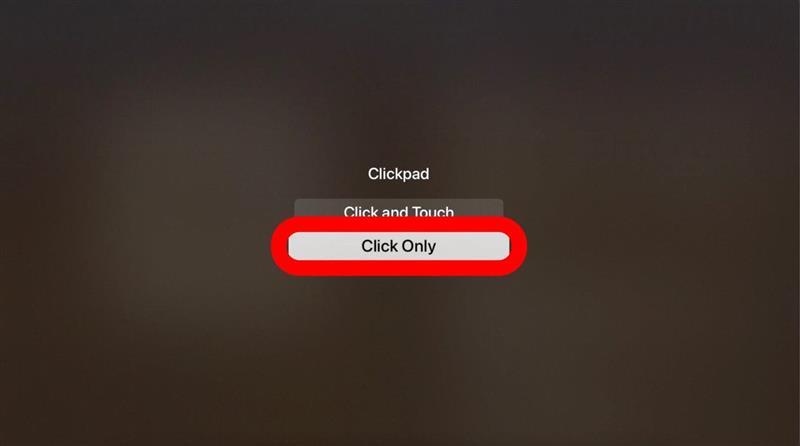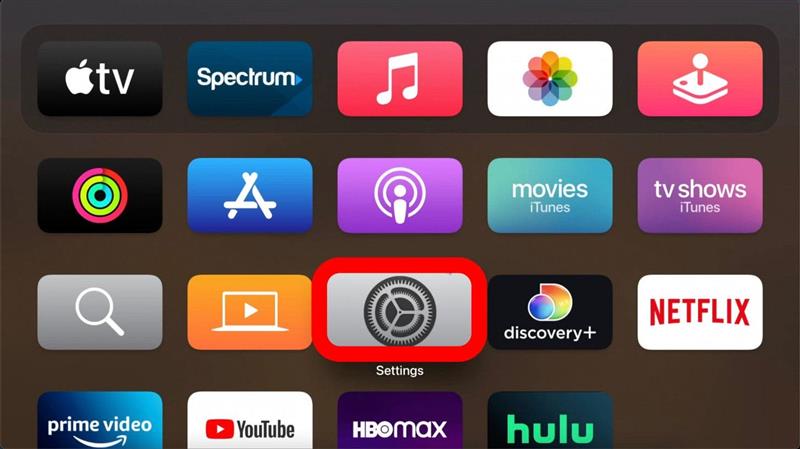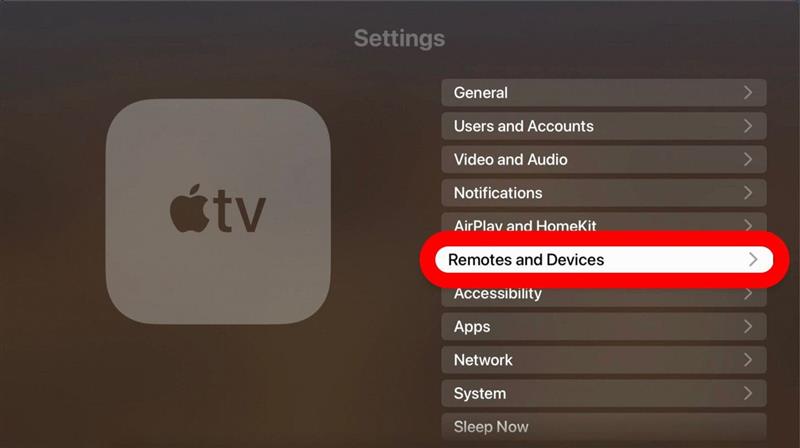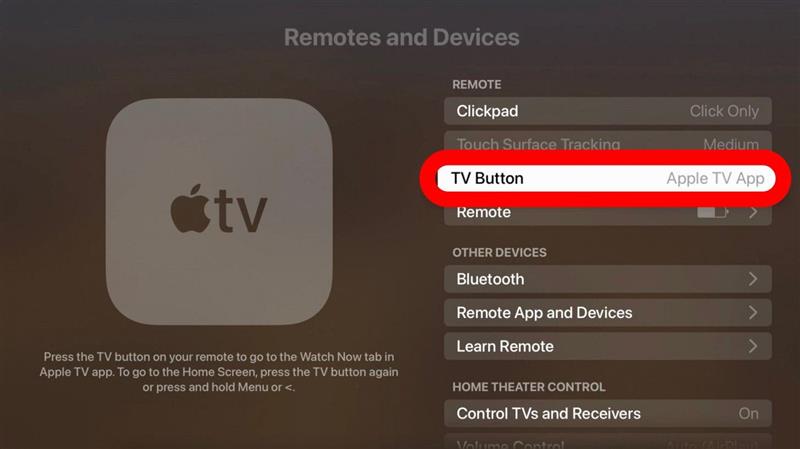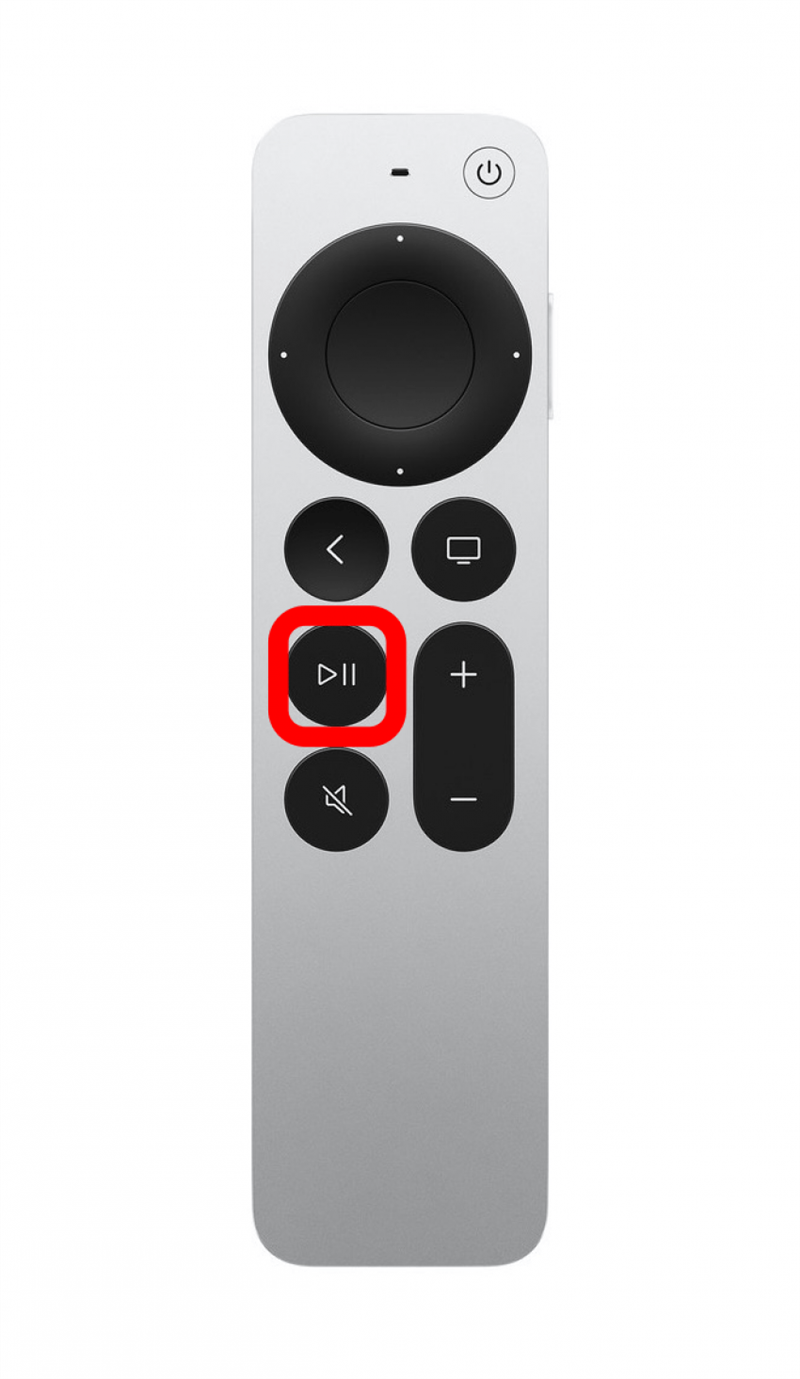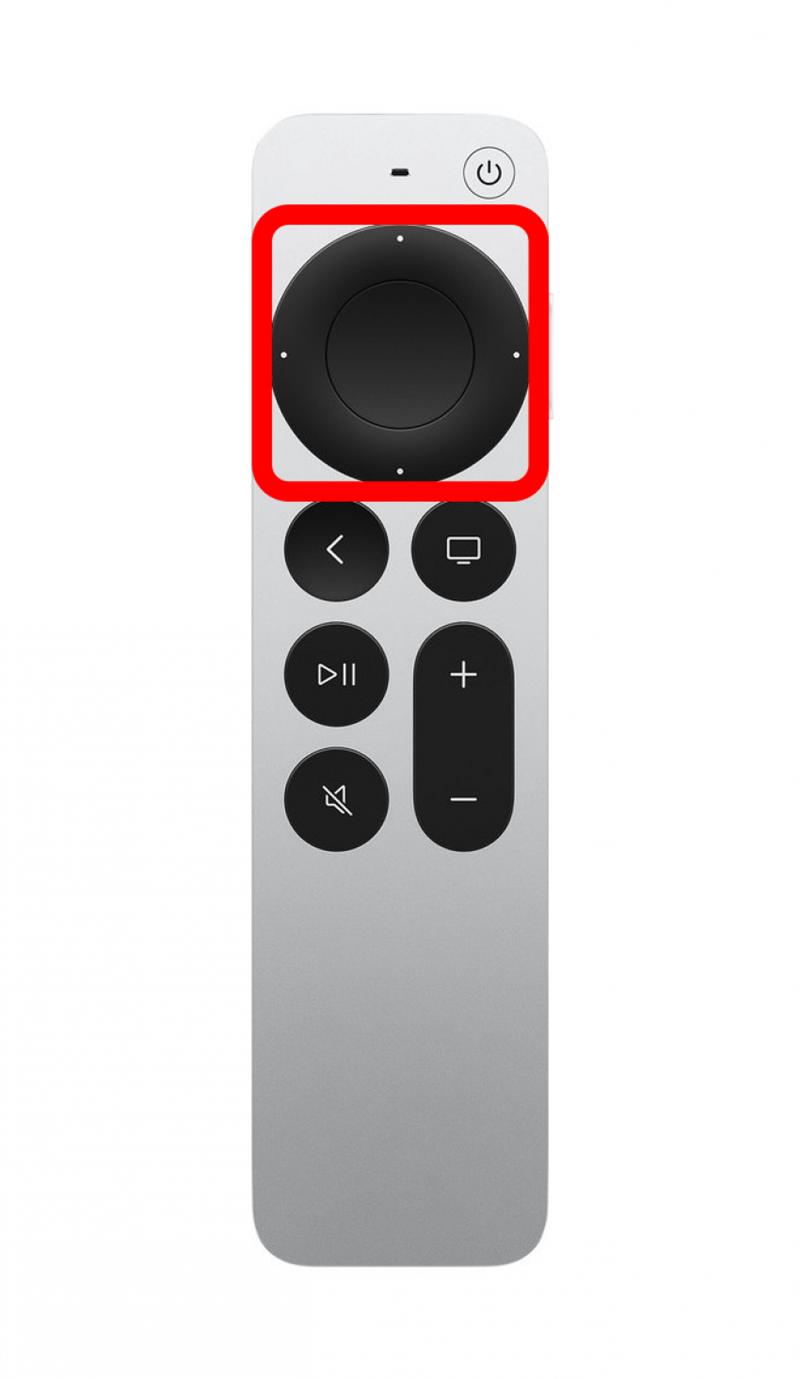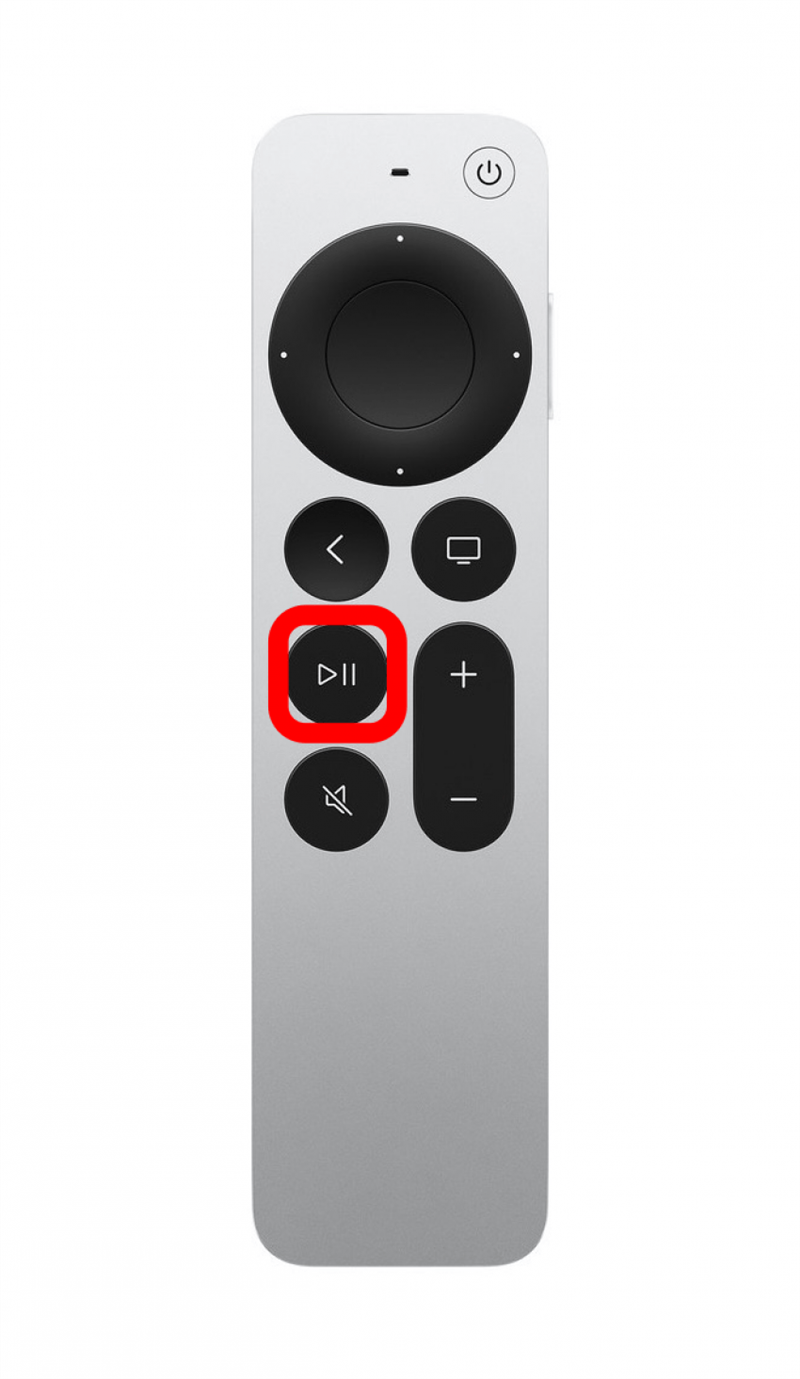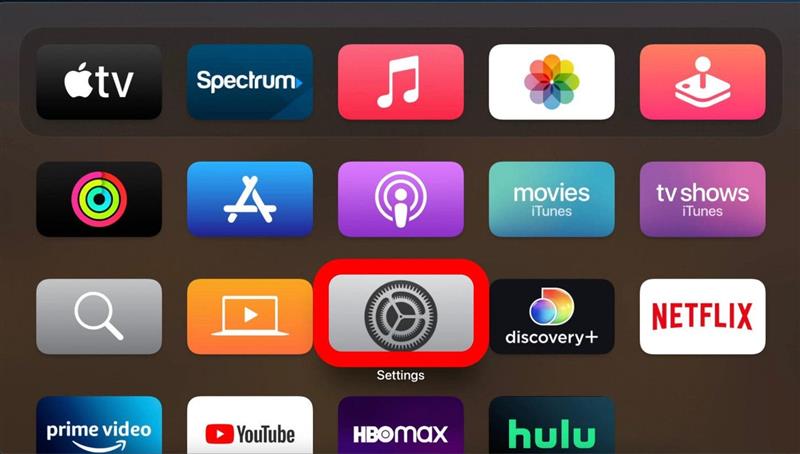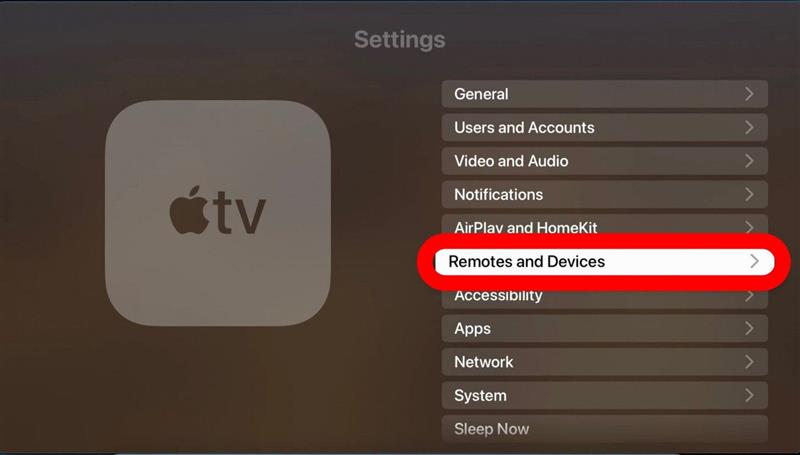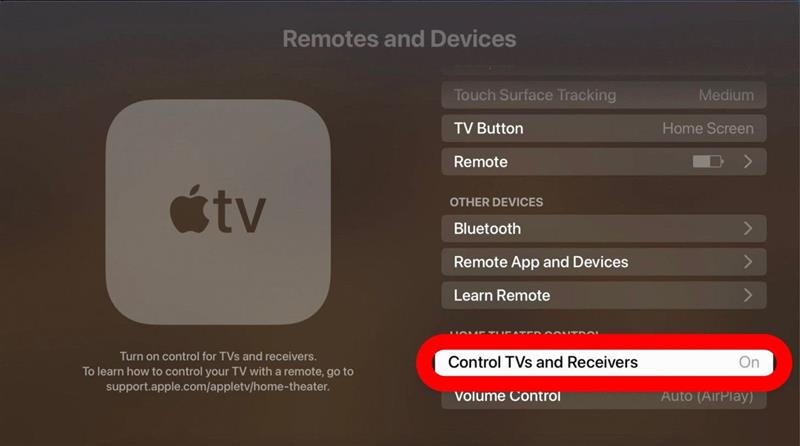Der Apple TV 4K, die Remote der zweiten Generation war eine lang erwartete und überwältigend angeforderte Neugestaltung seines Vorgängers. Die neue und verbesserte Siri -Fernbedienung (2. Generation) verfügt über eine intuitivere Benutzeroberfläche mit reorganisierten Schaltflächen für weniger versehentliche Drücken. Wir werden Sie durch einige grundlegende Apple TV 4K -Remote -Anweisungen und ein paar Tipps und Tricks auf dem Weg gehen.
So verwenden Sie Apple TV Remote
Die Siri-Fernbedienung der zweiten Generation ist ziemlich einfach zu bedienen. Um loszulegen:
- Drücken Sie die Power -Taste , um Ihr Apple -TV ein- und auszuschalten.

- Die Ring -Taste umgibt das ClickPad in der oberen Mitte. Sie können in alle vier Richtungen navigieren.

- Der zentrale Touch-fähige ClickPad wird für die Gestennavigation verwendet, ähnlich wie beim Touchscreen auf Ihrem iPhone, aber es klickt auch.

- Mit dem Back -Bilt – n ermöglicht es Ihnen, zum vorherigen Bildschirm zurückzukehren.

- Die Home -Taste bringt Sie jederzeit zum Apple TV -Startbildschirm oder in die TV -App zurück.

- Um Ihre Medien zu pausieren oder zu spielen, drücken Sie die Taste Play/Pause .

- Mit der Stummschalter können Sie das Audio Ihrer Medien stummschalten.

- Die Long Plus und Minus -Taste ist die Volumensteuerung .

- Auf der Seite der Fernbedienung befindet sich die Siri -Taste . Sie können in Ihre Fernbedienung sprechen und Ihren Apple TV mit Siri steuern.

Verwenden Sie Siri in Ihrer Apple TV -Fernbedienung
Die Verwendung von Siri in der Siri -Fernbedienung zur Steuerung Ihres Apple TV ist Spaß und ist einfach zu tun, sobald Sie die grundlegenden Befehle kennen.
- Halten Sie die Side -Taste auf Ihrer Siri -Fernbedienung gedrückt.

- Sie können Siri einige allgemeine Fragen stellen wie „Wie spät ist es?“ oder „Was ist das Wetter in New York City?“ Ihre Antwort wird unten in Ihrem Fernsehbildschirm angezeigt.

- Sie können ihm auch Befehle wie „Siri Open Netflix“ geben, und Netflix öffnet sich sofort auf Ihrem Apple TV.
- Um die Video -Wiedergabe mit Siri zu kontrollieren, haben wir eine Liste verbaler Befehle zusammengestellt.
- „Pause.“
- „Spielen.“
- „Spielen Sie von Anfang an.“
- „Überspringen Sie vorwärts (Anzahl der Sekunden).“
- „Zurückspringen (Anzahl der Sekunden).“
- „Schalten Sie die Untertitel ein.“
- „Schalten Sie (Sprach-) Untertitel ein.“
Apple TV 4K Secrets
Während wir die Grundlagen der Siri -Fernbedienung abgedeckt haben, gibt es einige coole Tipps und Tricks, mit denen Sie die Tasten und Steuerelemente anpassen können. Weitere coole Tipps und Tricks zur Verwendung Ihrer Apple -Geräte finden Sie für unsere Tipp des Tages Newsletter!
Berührungssteuerung
Wenn Ihnen die Berührungssteuerungsfunktion im ClickPad nicht gefällt, können Sie sie ausschalten. Um dies zu tun,
- Gehen Sie zu Einstellungen auf Ihrem Apple TV.

- Wählen Sie Fernbedienungen und Geräte .

- Wählen Sie ClickPad .

- Wählen Sie Klicken Sie nur .

TV -Schaltfläche
Die TV -Schaltfläche direkt unter dem ClickPad bringt Sie normalerweise zur Apple TV -App. Sie können diese Schaltfläche jedoch anpassen, um Sie stattdessen zum Startbildschirm zu bringen.
- Gehen Sie zu Einstellungen auf Ihrem Apple TV.

- Wählen Sie Fernbedienungen und Geräte.

- Klicken Sie auf die T – -TV -Schaltfläche , um die Einstellungen zu ändern.

Darüber hinaus wissen Sie möglicherweise nicht, dass, wenn Sie die TV -Taste gedrückt haben, das Steuerzentrum öffnen, in dem Sie auf Apple Music, HomeKit -Szenen und Kameras, Suchfunktion und Audioeinstellungen zugreifen können.
Einfach schneller Vorwärts oder Rückspulen
Sie können durch die Show, die Sie sehen, schnell nach vorne oder rückwärts schrubben, benötigen jedoch die Berührungsfunktionen, die im ClickPad aktiviert sind.
- Pause Was Sie auf dem Apple TV sehen.

- Ziehen Sie Ihren Daumen oder Finger im Uhrzeigersinn oder gegen den Uhrzeigersinn in einer kreisförmigen Bewegung um den Ringknopf.

- Drücken Sie spiele , um wieder aufzunehmen.

Der Netzschalter
Sie können die Apple TV -Fernbedienung verwenden, um Ihren Fernseher einzuschalten. Um dies zu tun,
- Gehen Sie zu Einstellungen auf Ihrem Apple TV.

- Wählen Sie Fernbedienungen und Geräte .

- Klicken Sie auf TVS und Empfänger bis ein.

Und das ist unser kurzer, aber umfassender Überblick über das Handbuch der Apple TV 4K -Bedienungsanleitung! Viele dieser Merkmale sind täglich sehr praktisch. Je mehr Sie über die Siri -Fernbedienung erfahren, desto mehr Spaß und das Einbinden des Apple TV wird. Viel Glück und glücklich zu beobachten!